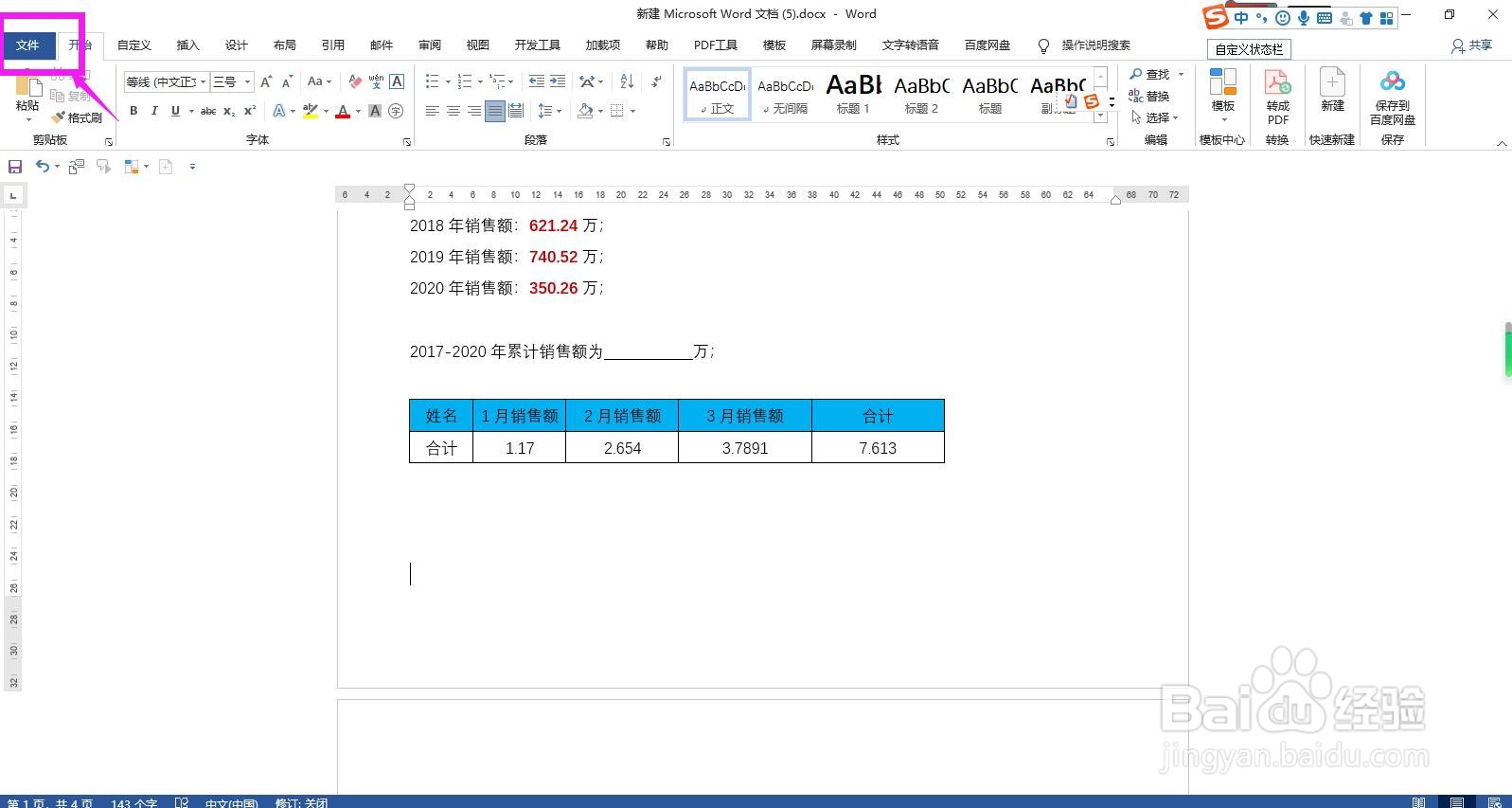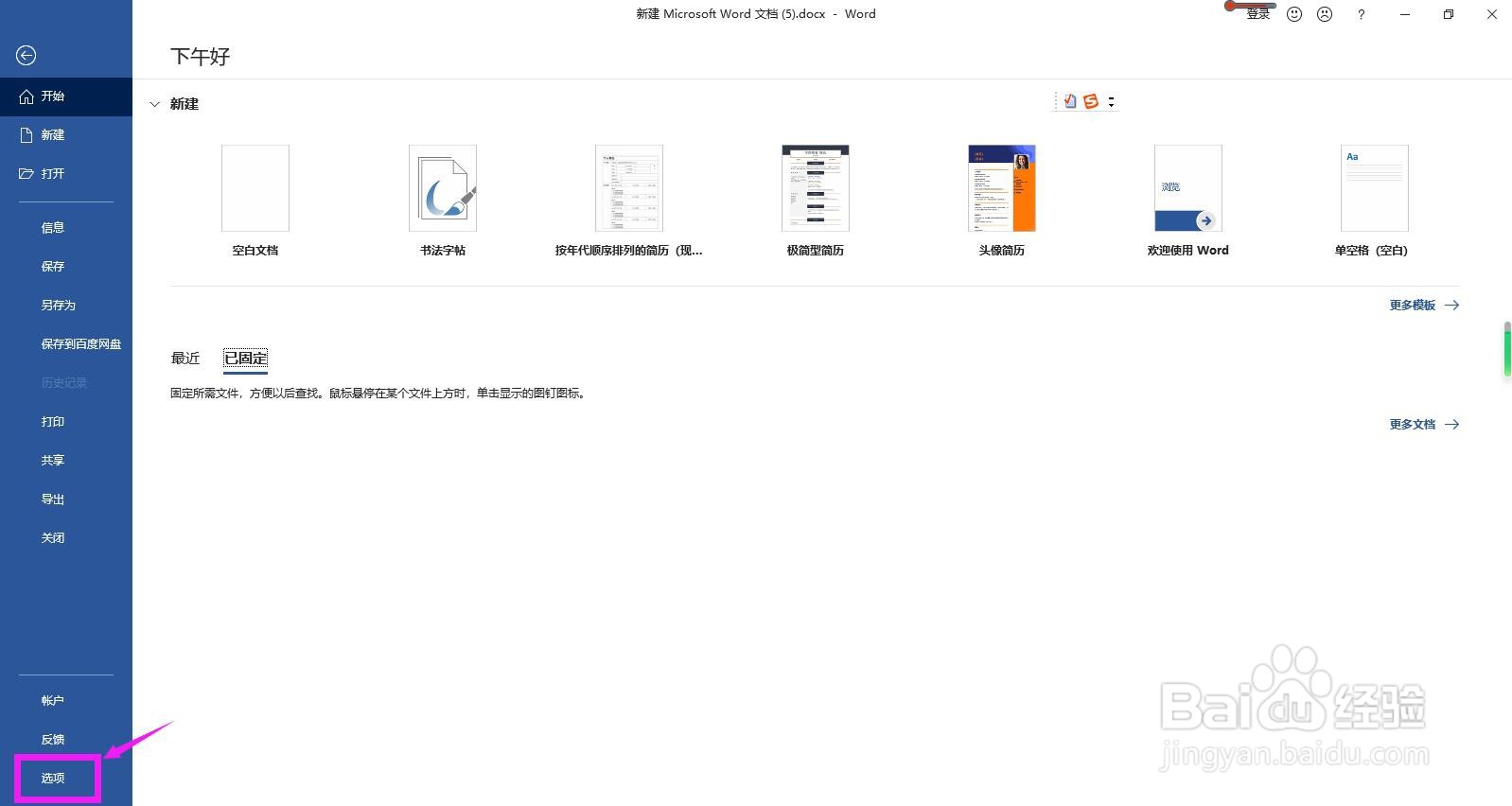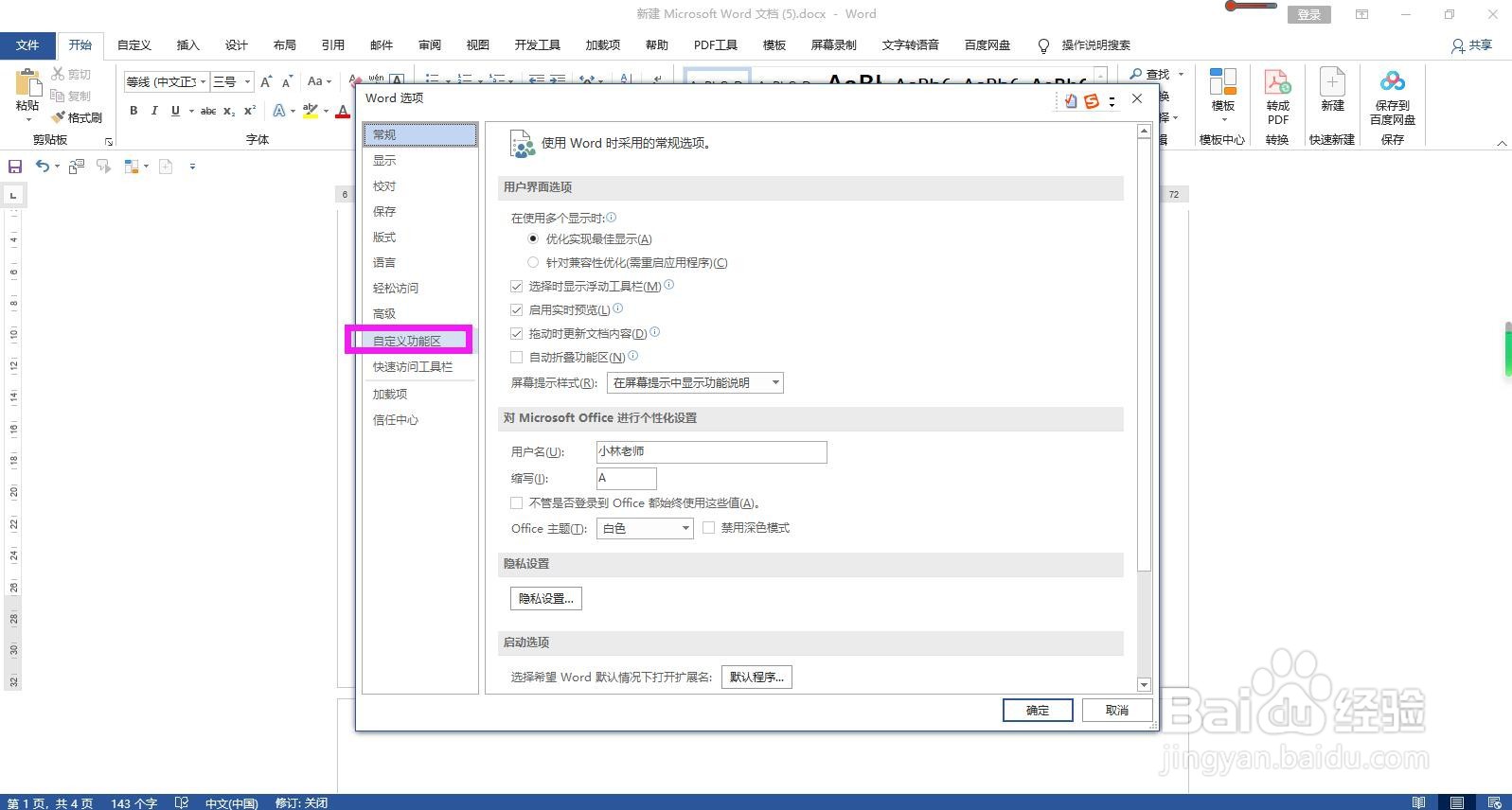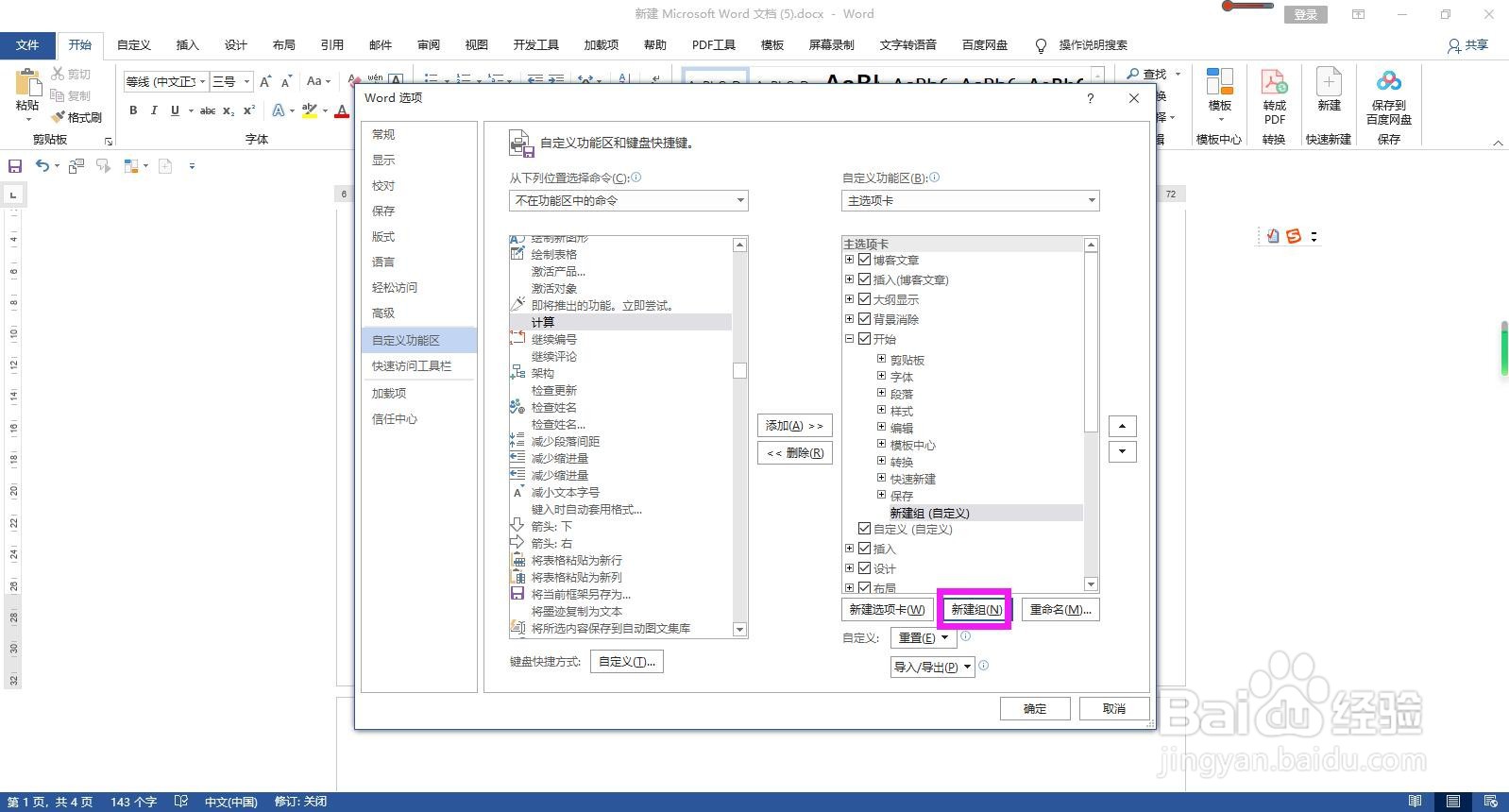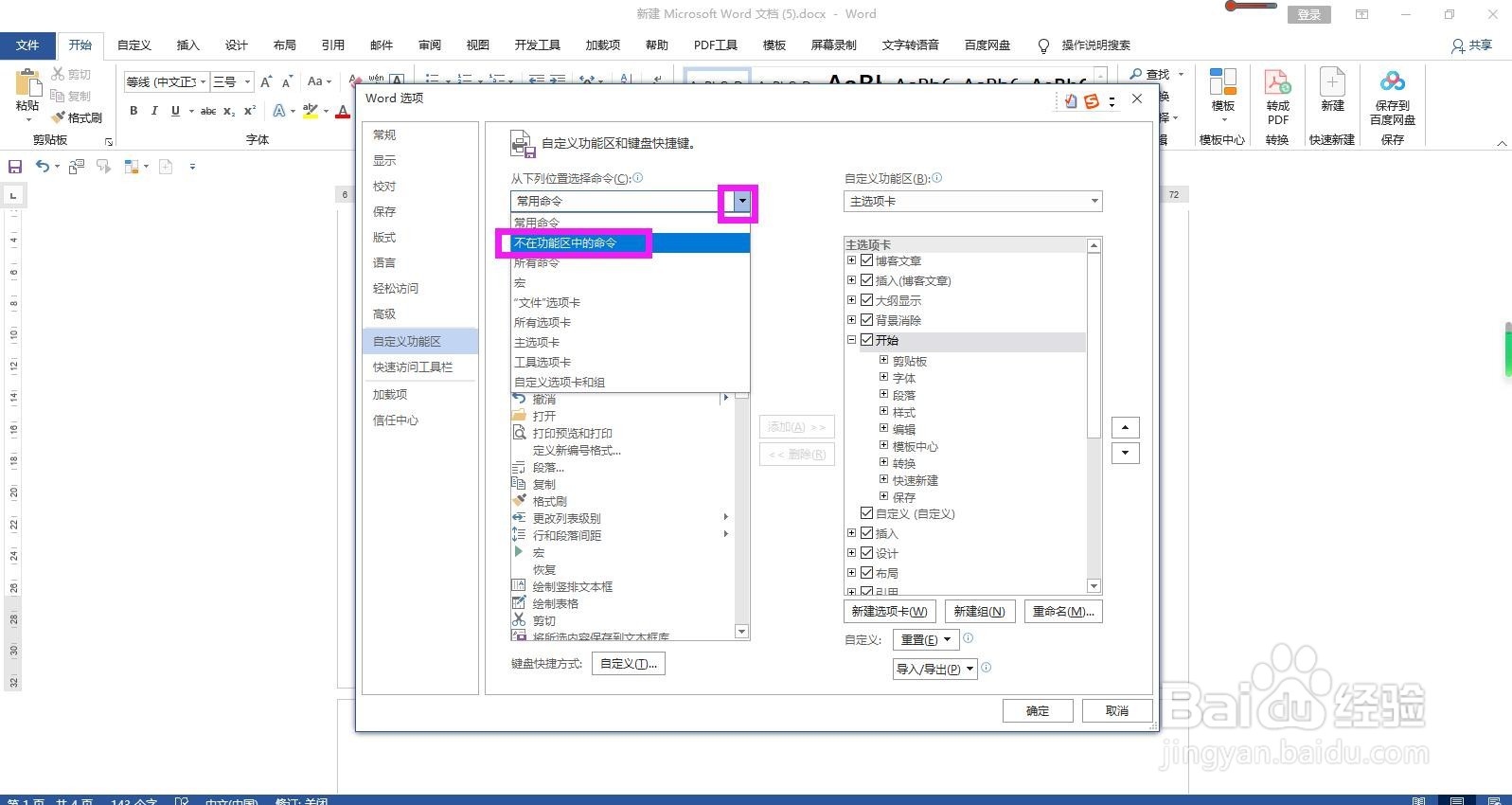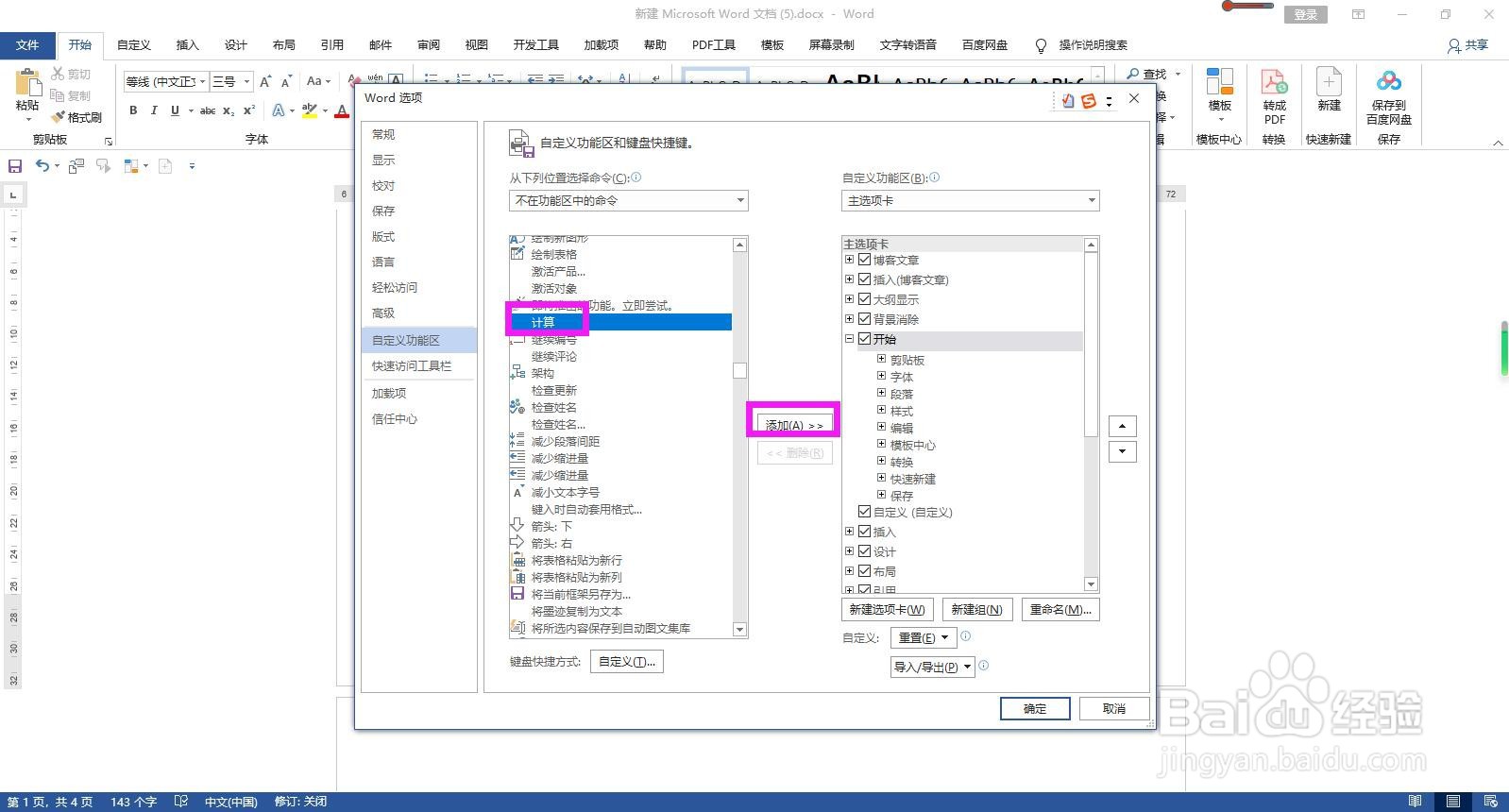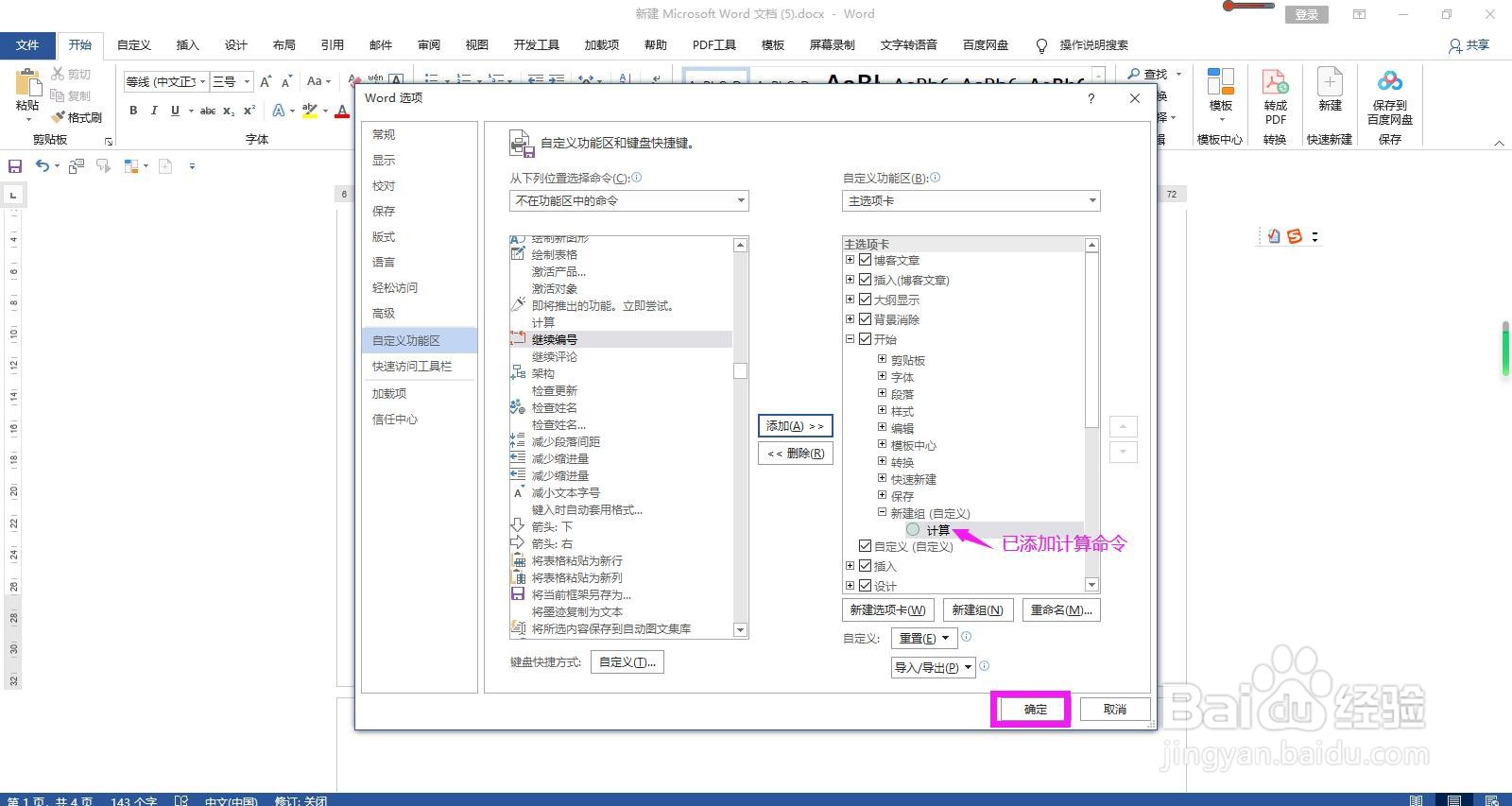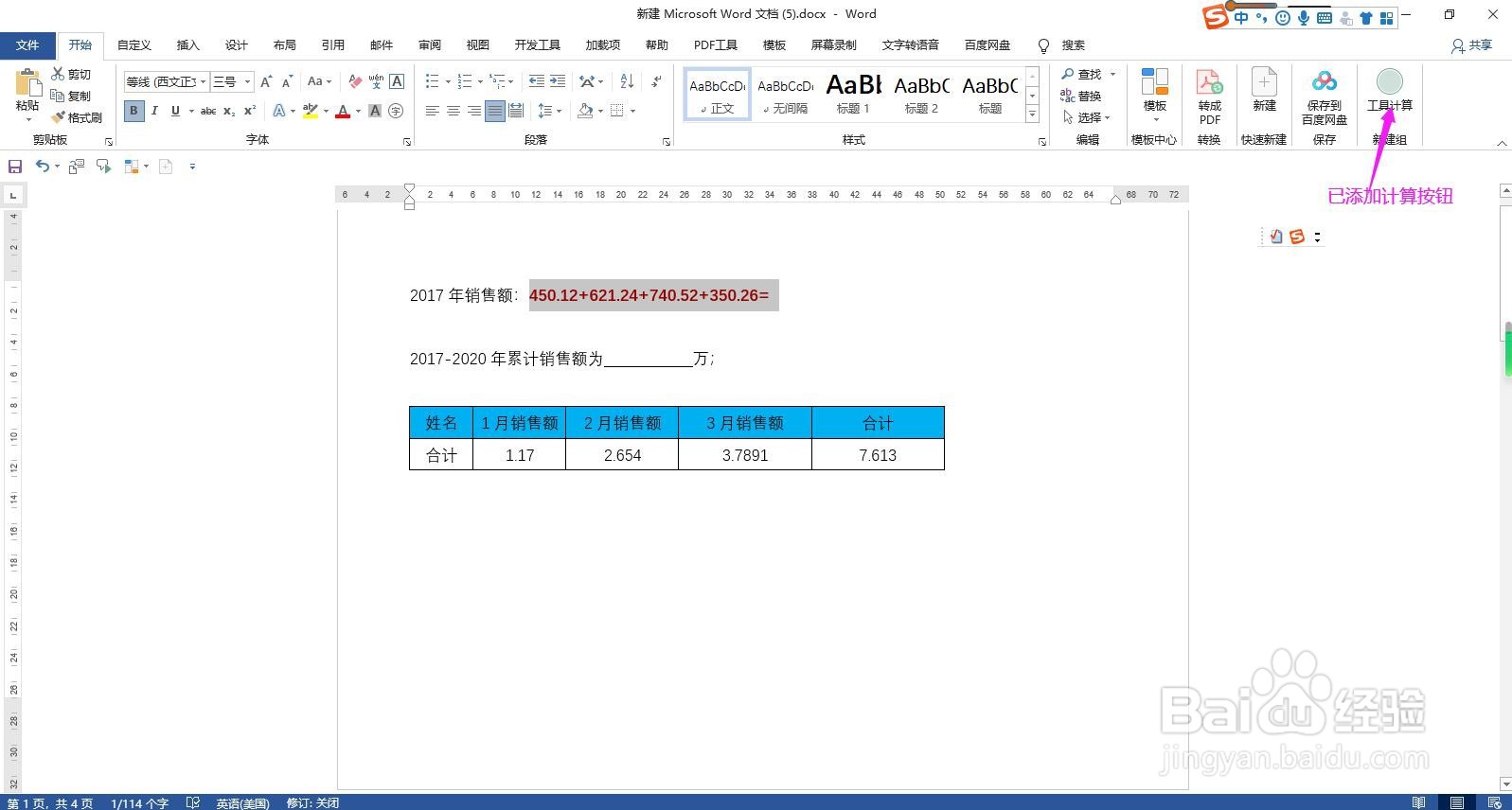Word文档怎样在功能区添加计算命令按钮
1、打开Word文档,点击上方菜单栏上的“文件”。
2、在文件菜单的下拉列表中选择“选项”,弹出Word选项对话框。
3、在Word选项对话框中点击左侧列表中的“自定义功能区”选项卡。
4、然后在右侧出现的列表中点击“新建组”。
5、点开左侧“从下列位置选择命令”下面的方框中点击下拉箭头,选择“不在功能区中的命令”。
6、向下拖动滑条,从列表中选择“计算”,点击“添加”按钮。
7、在右侧的主选项卡下面看到已添加计算按钮,点击确定按钮,回到文档即可看到已在功能区添加了计算按钮。
声明:本网站引用、摘录或转载内容仅供网站访问者交流或参考,不代表本站立场,如存在版权或非法内容,请联系站长删除,联系邮箱:site.kefu@qq.com。
阅读量:91
阅读量:52
阅读量:41
阅读量:62
阅读量:35